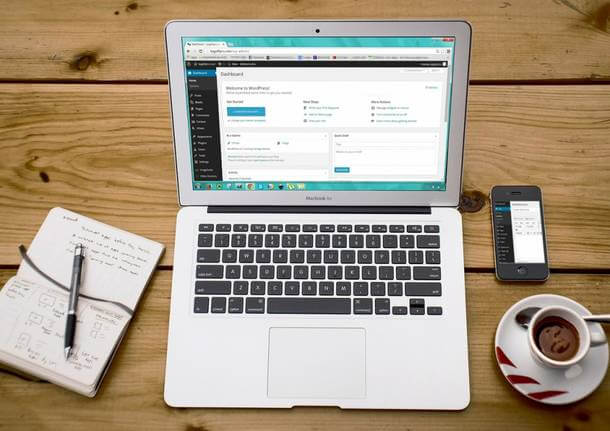Skype è il pioniere nel campo voIP. Sapevate, per esempio, che ogni giorno vengano spesi 300 miliardi di minuti per telefonare attraverso questo software? Che sia da dispositivi mobile, che sia da PC.
Il successo di tale software è stata esponenziale e Microsoft ha, infatti, ben pensato di acquistarla (assimilazione avvenuta nel primo semestre 2011 per ben 8,5 miliardi).
Vi spieghiamo in questo articolo 14 trucchi che probabilmente non conoscete e che risultano nascosti ai più. Molti di questi trucchi sfruttano le APPs (prima chiamati Extra).

Contenuto dell'articolo
1) REGISTRA CHIAMATE
Cercate una segreteria o un registratore di chiamate? Allora Pamela è quello che fà per voi: registra chiamate fino a 15 minuti, e videochiamate fino a 5 minuti. Ha funzioni extra come risponditore automatico, trasferimenti chiamata e molto altro. Trovi anche una versione Premium.
2) EFFETTI AUDIO SULLA VOCE
Vuoi fare chiamate moleste per spaventare amici o sconosciuti? Skype Voice Changer attua delle distorsioni sulla tua voce creando fantastici effetti.
3) EFFETTI VIDEO
ManyCam crea delle distorsioni nelle tue videochiamate.
4) EMOTICON MISTERIOSE
Skype offre un database di smiley enorme. Possono essere richiamate semplicemente con delle scorciatoie da tastiera: molte però sono ben nascoste. Le trovi tutte qui.
5) AVATAR PERSONALIZZATI

Grazie a servizi particolari puoi generare il tuo Avatar personalizzato e caricarlo poi attraverso il percorso SKYPE/PROFILO/CAMBIA LA MIA IMMAGINE. Skype WeeWorld ne è un esempio.
6) SEGRETERIA TELEFONICA
Simile a pamela, ma più basilare, Skype possiede un servizio interno: Voicemail. Permette di registrare un tuo messaggio vocale. Puoi attivarlo seguendo il percorso OPZIONI/CHIAMATE SEGRETERIA TELEFONICA.
7) CONDIVIDIAMO LO SCHERMO
Puoi condividere il tuo schermo con un amico: durante una chiamata vocale clicca sul segno + e scegli la voce MOSTRA IL PIENO SCHERMO.
8) UNO STATUS SEMPRE PRESENTE
Possiamo rendere il nostro status leggibile ovunque (sul nostro sito, blog, in firma o in email) utilizzando appositi strumenti. Puoi scegliere il pulsante tradizionale o quello anche con lo “status”. Trovi la configurazione qui.
9) INVIA UN FILE
Puoi inviare un file al tuo amico con l’apposita funzione cliccando con il tasto destro e scegliendo la voce INVIA A/SKYPE. Se siamo in chat con un amico basta fare click sul + e scegliamo la voce INVIA FILE.
10) VIDEO CHIAMATE E CHIAMATE A 25 PERSONE!
Puoi chiamare contemporaneamente 25 persone e videochiamarne 10. A differenza della chiamata, la videochiamata di gruppo è pagamento (anche se basta che un utente abbia l abbonamento premium per effettuare una videoconferenza). Puoi provare comunque la versione premium per 7 giorni gratuitamente: seleziona gli amici che vuoi e dal menu CHIAMA scegli la voce VIDEOCHIAMATA.
11) Creare più istanze di SKYPE
Possiamo avviare più istanze di Skype semplicemente cliccando destro sul desktop, scegliere la voce NUOVO e COLLEGAMENTO. Quindi inserire al suo interno tale stringa: “%programfiles%SkypePhoneSkype.exe” /secondary. Basterà fare click su di esso, dopo aver avviato la prima istanza, per averne due in contemporanea.
12) SKYPE NELL’AREA NOTIFICA
Quando chiudiamo Skype esso non si riversa nella tray icon ma semplicemente ridotto a icona. Per risparmiare spazio nella barra possiamo seguire questo trucchetto: fai click destro sul file d’avvio Skype e scegli PROPRIETA’ e dal tab COMPATIBILITA‘ spunta la voce ESEGUI IL PROGRAMMA IN MODALITA’ COMPATIBILITA’ e scegli dal menu tendina la voce WINDOWS VISTA.
13) MODIFICA IL MESSAGGIO DOPO AVERLO INVIATO
Capita a tutti di commettere errori durante la digitatura dei messaggi. Con skype possiamo modificarli anche dopo l’invio. Portiamo il mouse sul messaggio desiderato e scegliamo la voce MODIFICA MESSAGGIO. Apparirà una matita accanto ai messaggi modificati.
14) CRONOLOGIA… DIETROFRONT!
Utilizziamo il PC con altre persone? Teniamoci stretti la privacy. Disattiviamo la cronologia messaggi seguendo il percorso SKYPE/PRIVACY e facciamo click su CANCELLA CRONOLOGIA. Dallo stesso tab possiamo scegliere per quanto tempo mantenere la cronologia consultabile.